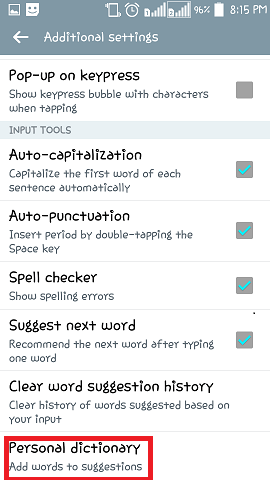Autor: TechieWriter
Ako exportovať kontakty zo zariadenia so systémom Android do účtu Google: - Váš technicky zdatný priateľ vzal váš telefón na experimentovanie a nakoniec ho počas procesu formátoval? No, ak ste nemali čas zálohovať svoje úložisko a kontakty, dovtedy by bolo všetko dávno preč. Úložisko telefónu je vec, ktorej nikdy nemôžete úplne dôverovať. Čokoľvek by mohlo viesť k tomu, že stratíte všetky svoje cenné kontakty kvôli nejakej hlúpej chybe. Existuje teda riešenie na zálohovanie všetkých vašich kontaktov niekam, aby sa dali obnoviť aj po strašnej strate dát? Samozrejme, že existuje. Dovoľte mi predstaviť vám svet exportu a importu. Svoje kontakty zo zariadenia so systémom Android môžete úspešne exportovať / importovať na viac miest. Jedným z takýchto spoľahlivých miest je váš účet Google, kde bude všetko bezpečne uložené. Ponorte sa do článku a zistite, ako skopírovať súbor telefón kontakty do vášho účtu Google pomocou niekoľkých krokov.
KROK 1
- Otvor Kontakty aplikáciu vo svojom zariadení s Androidom. Teraz kliknite na 3 bodkovanú ikonu v ľavom dolnom rohu obrazovky. V kontextovej ponuke, ktorá sa zobrazí, vyhľadajte a kliknite na pomenovanú možnosť Import / Export.

KROK 2
- Teraz budete mať možnosť kopírovať kontakty z jednej z úložných oblastí. Ak sú všetky vaše kontakty uložené vo vašom Telefonický kontakt, môžete skontrolovať prepínač odpovedajúci na Telefonický kontakt možnosť. Keď vyberiete, odkiaľ chcete kopírovať svoje kontakty na kopírovanie, stlačte Ďalšie tlačidlo.

KROK 3
- V nasledujúcej aktivite si vyberiete, kam chcete kopírovať svoje kontakty. Vyberte svoj účet Gmail, ako je znázornené na snímke obrazovky uvedenej nižšie, aby ste presunuli svoje kontakty do svojho účtu Google.

KROK 4
- Vyberte kontakty, ktoré chcete skopírovať do svojho účtu Google. Môžete použiť Vybrať všetko funkcia na označenie všetkých kontaktov na kopírovanie. Akonáhle ste hotoví, stlačte Ok tlačidlo. To je všetko. Toto by malo robiť prácu. Ak máte slušné pripojenie na internet, vaše kontakty sa skopírujú do vášho účtu Google v priebehu niekoľkých sekúnd. Keď dostanete upozornenie na úspešné kopírovanie kontaktov, prihláste sa do svojho Gmailu alebo iného produktu Google a zistite, či všetko fungovalo.

KROK 5
- Po prihlásení do účtu Gmail kliknite na rozbaľovaciu ponuku a nájdite pomenovanú možnosť Kontakty a kliknite na ňu, ako je to znázornené na snímke obrazovky uvedenej nižšie.

KROK 6
- Nech sa páči! Teraz môžete vidieť všetky svoje kontakty prehľadne usporiadané vo svojom účte Google.

Nechajte všetky starosti so stratou kontaktov navždy odpočívať. Teraz, keď viete, ako skopírovať kontakty z telefónu do účtu Google, môžete všetky kontakty jednoducho obnoviť jednoduchým importom z účtu Google. Dúfam, že ste sa pri čítaní článku zabavili.